質問
問題:Windowsユーザーアカウント名を変更するにはどうすればよいですか?
こんにちは、どういうわけか私は非常に単純ですが奇妙なバグに遭遇しました– MSアカウントのプロファイル名をどのように変更しますか? 「変更」または「名前変更」ボタンに資金を提供できないようです。 何か案は? ところで、私のOSはWindows10です。
解決した答え
“Windowsユーザーアカウント名を変更する」オプションには、コントロールパネルまたはショートカットから簡単にアクセスできます。 通常、WindowsOSユーザーはログインの問題に遭遇します。 パスワードを入力すると、間違ったパスワードに関する通知が表示される場合があります。 キーボードを使用できない、パスワードを入力する、新しいユーザーアカウントを追加することが一般的な問題です。 Window 10のリリース以来、Microsoftはこれらの問題を解決する複数のパッチをリリースしています。 さらに、このような問題は悪意のある存在によっても引き起こされる可能性があることに注意してください。 その場合、不正なファイルがないかシステムをチェックすると便利です。 リイメージMac洗濯機X9 またはスパイウェア対策ユーティリティ。 ユーザーが名前の変更で問題に遭遇することはめったにありません。 スタートアップオプションを展開した後、ユーザー設定を入力するだけでこれを行うことができます。 次に、ユーザー名の変更からユーザーアカウント制御設定まで、さまざまなオプションから選択できるウィンドウにリダイレクトされます。 最後に、Windowsアカウントのユーザー名を変更できない場合は、最新のWindowsUpdateが正常にインストールされているかどうかを確認してください。 それでもこのアクションを実行できない場合は、以下が代替ソリューションです。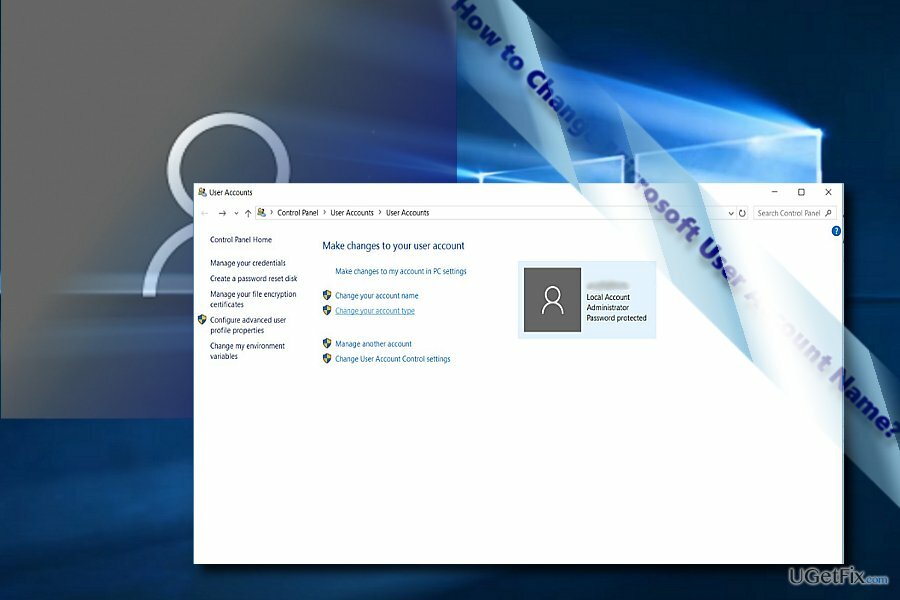
オプション1。 コマンドプロンプトでユーザーアカウント名を変更する
コンピュータの最高のパフォーマンスを復元するには、ライセンス版を購入する必要があります リイメージ リイメージ 修理ソフトウェア。
- プレ Windows + R キーを入力して入力します cmd プロンプトボックスに。 打つ 入力 と コマンド・プロンプト 起動します。 をクリックすると開くことができます 始める ボタンとタイピング 促す. エントリを右クリックして、管理者として実行します。
- 入力 ネットユーザー管理者/アクティブ:はい を押して 入力。
- Windowsを有効にして起動します 管理者 アカウント、開く C:\ Users フォルダ。
- ユーザープロファイルのフォルダ名を変更します。
- を開きます レジストリエディタ Windowsキー+ Rを押します。 タイプ regedit を押して 入力.
- に移動 HKEY_LOCAL_MACHINE \ SOFTWARE \ Microsoft \ Windows NT \ CurrentVersion \ ProfileList
- 各サブキーをクリックして、名前を変更するユーザーアカウントフォルダーに関連するキーを見つけます。 The ProfileImagePath 値データには、ユーザープロファイルのパスと名前が含まれます。 そのフォルダの同じ名前と一致するように名前を変更します。
- 管理者アカウントを使い終わったら、次のコマンドを入力してアカウントを無効にします。
ネットユーザー管理者/アクティブ:いいえ
場合によっては、方法がわからない Microsoftアカウントのプロファイル名を変更する、ここにガイドがあります:
- 使用 Windowsキー+ I を開くためのキーボードショートカット 設定 アプリ。
- クリック アカウント.
- クリック あなたのメールアドレスとアカウント.
- クリックしてください Microsoftアカウントを管理する リンクをクリックしてWebブラウザを開き、プロファイルを起動します。
- メインページで、をクリックします 名前を編集 リンク。
- 名前を変更して、 保存する.
- デバイスを再起動します。
システムを最適化し、より効率的に機能させる
今すぐシステムを最適化してください! コンピューターを手動で検査したくなく、コンピューターの速度を低下させている問題を見つけるのに苦労している場合は、以下にリストされている最適化ソフトウェアを使用できます。 これらのソリューションはすべて、ugetfix.comチームによってテストされ、システムの改善に役立つことを確認しています。 ワンクリックでコンピュータを最適化するには、次のツールのいずれかを選択します。
オファー
今やれ!
ダウンロードコンピューターオプティマイザー幸せ
保証
今やれ!
ダウンロードコンピューターオプティマイザー幸せ
保証
Reimageに満足できず、コンピュータの改善に失敗したと思われる場合は、お気軽にお問い合わせください。 問題に関連するすべての詳細をお知らせください。
この特許取得済みの修復プロセスでは、2500万のコンポーネントのデータベースを使用して、ユーザーのコンピューター上の破損または欠落したファイルを置き換えることができます。
損傷したシステムを修復するには、ライセンス版を購入する必要があります リイメージ マルウェア除去ツール。

Webサイト、ISP、およびその他の関係者があなたを追跡するのを防ぎます
完全に匿名のままで、ISPと スパイからの政府 あなたに、あなたは採用する必要があります プライベートインターネットアクセス VPN。 すべての情報を暗号化し、トラッカー、広告、および悪意のあるコンテンツを防止することにより、完全に匿名でインターネットに接続できるようになります。 最も重要なことは、NSAや他の政府機関が背後で行っている違法な監視活動を阻止することです。
失われたファイルをすばやく回復する
コンピュータの使用中はいつでも予期しない状況が発生する可能性があります。停電により電源が切れる可能性があります。 ブルースクリーンオブデス(BSoD)が発生する可能性があります。または、数秒間離れたときに、ランダムなWindowsUpdateがマシンに発生する可能性があります。 分。 その結果、学業、重要な書類、その他のデータが失われる可能性があります。 に 回復します 失われたファイル、あなたは使用することができます データリカバリプロ –ハードドライブ上でまだ利用可能なファイルのコピーを検索し、それらをすばやく取得します。